Topp beste gratis og betalte Syslog Server-programvare for Windows

Syslog Server er en viktig del av en IT-administrators arsenal, spesielt når det gjelder å administrere hendelseslogger på et sentralisert sted.
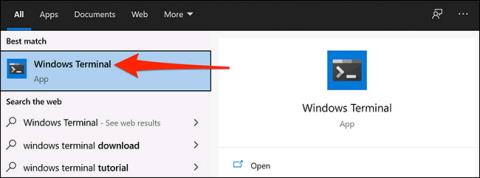
Windows Terminal lar deg tilpasse mange forskjellige oppsettalternativer. Dette er også en svært verdsatt faktor ved dette verktøyet. Men hvis du har gjort for mange endringer i Windows Terminal og ønsker å gå tilbake til standard installasjonstilstand, hva bør du gjøre? ,
I dette tilfellet kan du tilbakestille Windows Terminal fullstendig til standardinnstillingene med bare noen få enkle trinn.
Hvordan gjenopprette Windows Terminal til fabrikkinnstillinger
I motsetning til mange andre applikasjoner på Windows 10, har ikke Windows Terminal et spesialisert alternativ for å tilbakestille programvareinstallasjonstilstanden. I stedet må brukere manuelt slette de tidligere tillagte installasjonsfilene for å returnere programmet til dets opprinnelige standardoppsetttilstand.
Først åpner du " Start "-menyen, finn nøkkelordet " Windows Terminal " og klikker på det tilsvarende programmet i de returnerte resultatene.
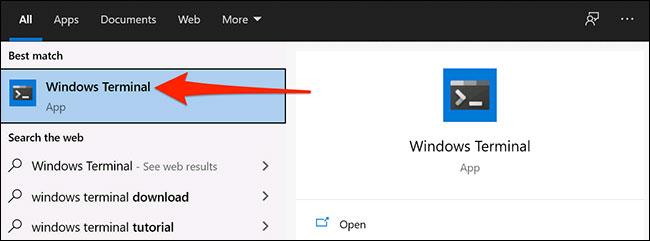
I Windows Terminal-vinduet klikker du på pil ned-ikonet og velger " Innstillinger ".
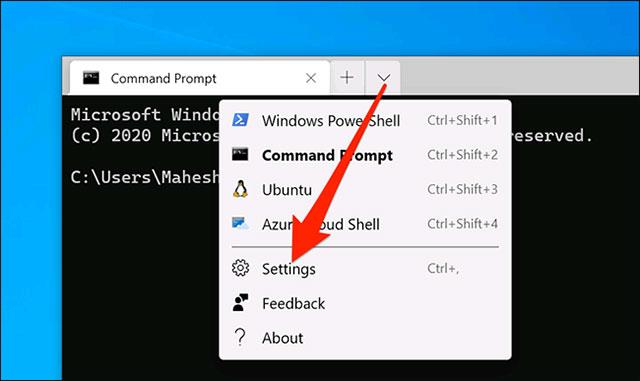
Når Windows Terminal spør hvordan du vil åpne installasjonsfilen, velg " Notisblokk " fra listen og klikk " OK ".
Når installasjonsfilen åpnes, trykk på tastekombinasjonen Ctrl + A for å markere hele filinnholdet. Trykk deretter på Backspace for å slette alt dette innholdet.
( Advarsel : Hvis du vil beholde dine egendefinerte innstillinger, sørg for at du kopierer dem til et nytt Notepad-dokument før du sletter. På denne måten kan du enkelt gjenopprette innstillingene etter det).
Installasjonsfilen din er nå tom. Klikk på Fil > Lagre i Notisblokk for å lagre denne tomme filen.
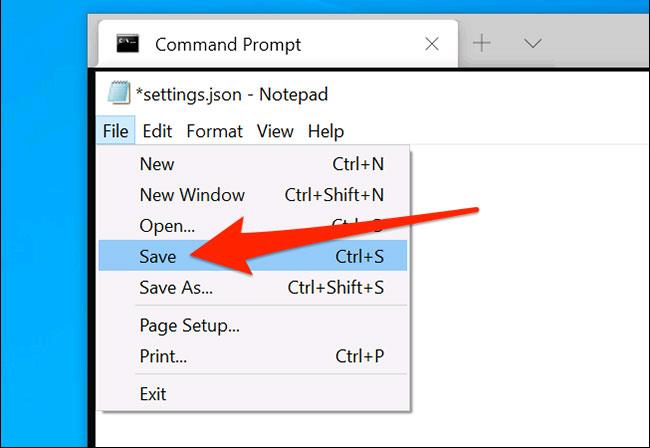
Avslutt Windows Terminal og få tilgang til den igjen. Applikasjonen vil varsle deg om at installasjonsfilen din er tom og vil automatisk opprette en ny installasjonsfil med standardverdier.
Syslog Server er en viktig del av en IT-administrators arsenal, spesielt når det gjelder å administrere hendelseslogger på et sentralisert sted.
Feil 524: En tidsavbrudd oppstod er en Cloudflare-spesifikk HTTP-statuskode som indikerer at tilkoblingen til serveren ble stengt på grunn av et tidsavbrudd.
Feilkode 0x80070570 er en vanlig feilmelding på datamaskiner, bærbare datamaskiner og nettbrett som kjører operativsystemet Windows 10. Den vises imidlertid også på datamaskiner som kjører Windows 8.1, Windows 8, Windows 7 eller tidligere.
Blue screen of death-feil BSOD PAGE_FAULT_IN_NONPAGED_AREA eller STOP 0x00000050 er en feil som ofte oppstår etter installasjon av en maskinvareenhetsdriver, eller etter installasjon eller oppdatering av ny programvare, og i noen tilfeller er årsaken at feilen skyldes en korrupt NTFS-partisjon.
Video Scheduler Intern Error er også en dødelig blåskjermfeil, denne feilen oppstår ofte på Windows 10 og Windows 8.1. Denne artikkelen vil vise deg noen måter å fikse denne feilen på.
For å få Windows 10 til å starte opp raskere og redusere oppstartstiden, nedenfor er trinnene du må følge for å fjerne Epic fra Windows Startup og forhindre at Epic Launcher starter med Windows 10.
Du bør ikke lagre filer på skrivebordet. Det finnes bedre måter å lagre datafiler på og holde skrivebordet ryddig. Den følgende artikkelen vil vise deg mer effektive steder å lagre filer på Windows 10.
Uansett årsak, noen ganger må du justere skjermens lysstyrke for å passe til forskjellige lysforhold og formål. Hvis du trenger å observere detaljene i et bilde eller se en film, må du øke lysstyrken. Omvendt kan det også være lurt å senke lysstyrken for å beskytte batteriet til den bærbare datamaskinen.
Våkner datamaskinen din tilfeldig og dukker opp et vindu som sier "Søker etter oppdateringer"? Vanligvis skyldes dette programmet MoUSOCoreWorker.exe - en Microsoft-oppgave som hjelper til med å koordinere installasjonen av Windows-oppdateringer.
Denne artikkelen forklarer hvordan du bruker PuTTY-terminalvinduet på Windows, hvordan du konfigurerer PuTTY, hvordan du oppretter og lagrer konfigurasjoner og hvilke konfigurasjonsalternativer som skal endres.








